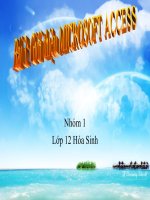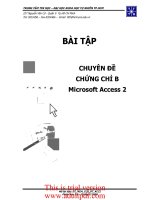Bài tập Microsoft Access - Tin học B ppt
Bạn đang xem bản rút gọn của tài liệu. Xem và tải ngay bản đầy đủ của tài liệu tại đây (696.51 KB, 30 trang )
BÀI THỰC HÀNH SỐ 1
I. Tạo CSDL có tên BTH1
II. Tạo bảng (Table) Danh sách sinh viên như sau trên CSDL BTH1
St
t
Holot Ten Noisinh Malop Diachi Ghichu
1 Lê Thanh An Đà Nẳng 98T 12 Lê Lai
2 Nguyễn Tùng Châu Huế 97T K48/4 Hùng Vương
3 Trần Diễm Chi Hà Nội 94T 14 Bạch Đằng
4 Lê Yên Chi Đà Nẳng 98T K21/6 Hoàng Diệu
5 Phan Bá Huy Sài Gòn 94T 34 Phan Thanh
6 Nguyễn Lâm Thi Quảng Ngãi 97T 49 Ba Đình
7 Đặng Ngọc Khoa Huế 95T 115 Hoàng Diệu
8 Trần Phương Thảo Qui Nhơn 98T 20 Quang Trung
9 Huỳnh Mỹ Oanh Vĩnh Long 96T K40/4 Trần Phú
10 Đỗ Như Vân Đà Nẳng 95T 25 Lý Thái Tổ
III. Một số thao tác trên bảng(Table)
1. Chuyển trường Diachi nằm trước trường Malop
2 Cho ẩn cột Malop, Ngaysinh
3. Làm xuất hiện lại cột đã ẩn
4. Xóa trường không có dữ liệu
5. Chèn vào bảng trường Diemthi trước trường Malop
IV. Một số thao tác trên bảng(Table)
1. Đổi tên bảng Danh sách sinh viên thành DSSV
2. Mở xem bảng DSSV ở dạng Design View
V. Tạo lại bảng Danh sach sinh viên trên CSDL BTH1(dùng Design View) có cấu trúc như sau:
Field Name Data Type Properties
Stt Number Field Size
Format
Long Integer
General Number
Holot Text Field Size
Format
Required
50
>
Yes
Ten Text Field Size
Format
Required
Index
10
>
Yes
Yes, duplicate OK
Malop Text Field Size
Format
Required
10
>
Yes
Điemthi Number Field Size
Format
Decimal Place
Single
General Number
2
Điachi Text Field Size 50
1. Lưu bảng, không tạo khóa chính cho bảng
2. Nhập dữ liệu vào bảng.
BÀI THỰC HÀNH SỐ 2
I. Tạo CSDL có tên BTH2
II. Tạo bảng (Table) Tentinh như sau trên CSDL BTH2(Dùng Design View)
1. Có cấu trúc như sau:
Field Name Data Type Properties
Matinh Text Field Size 10
Tentinh Text Field Size 50
2. Chọn trường Matinh làm khóa chính
3. Lưu bảng với tên Tentinh
4. Nhập nội dung bảng như sau:
Matinh Tentinh
H Huế
BT Bình Thuận
NT Ninh Thuận
QN Quảng Ngãi
III. Tạo bảng (Table) Danh sách nhân viên như sau trên CSDL BTH2
1. Có cấu trúc như sau:
danhsachnhanvien
Field Name Data Type Properties
Manhanvien Text Field Size 10
Tennhanvien Text Field Size 50
Phongban Text Field Size 50
Matinh Text Field Size 10
Ngaysinh Date/Time Format Short Date
Hesoluong Number Field Size
Format
Decimal Place
Single
General Number
1
dstinh
Field Name Data Type Properties
Matinh Text Field Size 10
Tentinh Text Field Size 50
2. Lập khóa chính cho trường Manhanvien
3. Lưu bảng với tên Danhsachnhanvien va dstinh
4. Tạo Combo Box đối với trường Phongban để khi nhập liệu, chọn tên các phòng ban từ danh sách có
sẳn
5. Tạo Combo Box đối với trường Matinh để khi nhập liệu, chọn Matinh từ Table Tentinh vừa tạo ở
phần II
6. Nhập nội dung cho bảng như sau:
Manhanvien Tennhanvien Phongban Matinh Ngaysinh Hesoluong
A01 Lê Vũ Kế Toán H 12/05/72 2.5
A02 Nguyễn Tùng Quân Hành Chính BT 09/08/78 2.4
B01 Trần Diễm trúc Kỹ Thuật NT 10/05/76 2.7
B02 Huỳnh Mỹ Oanh Vật Tư H 01/11/68 2.3
A03 Phan Bá Trung Kế Toán QN 20/09/74 2.7
B03 Nguyễn Phúc An Kỹ Thuật NT 11/11/72 2.1
IV. Tạo bảng (Table) Ngoaingu như sau trên CSDL BTH2
1. Có cấu trúc:
Field Name Data Type Properties
Manhanvien Text Field Size 10
Ngoaingu Text Field Size 50
Trinhdo Text Field Size 50
2. Lưu bảng với tên Ngoaingu(không tạo khóa chính cho bảng)
3. Nhập nội dung vào bảng
Manhanvien Ngoaingu Trinhdo
A01 Anh ĐH
A02 Pháp TC
A01 Hoa PT
B01 Anh TC
A03 Nga ĐH
B03 Hoa PT
B01 Hoa PT
V. Lập các quan hệ sau:
- Quan hệ 1-n giữa Table Tentinh và Table Danhsachnhanvien (Một tỉnh có thể có nhiều nhân
viên)
- Quan hệ 1-n giữa Table Danhsachnhanvien và Table Ngoaingu (Một nhân viên có thể biết
nhiều ngọai ngữ)
VI. Mở bảng Danhsachnhanvien và lần lượt sắp xếp theo mã nhân viên, Hệ số lương
VII. Lọc bảng ghi:
1. Xem danh sách nhân viên ở phòng hành chính
2. Hủy kết quả lọc các bản ghi
3. Lọc các mẫu tin có kí tự đầu của Mã nhân viên là “A”
4. Lọc các mẫu tin có Hệ số lương < 2.4
5. Lọc các mẫu tin có năm sinh là 1971
BÀI THỰC HÀNH SỐ 3
I. Để tính chi phí thuê phòng ở khách sạn, tạo các bảng sau trên CSDL BTH3
1. Bảng 2: BẢNG GIÁ KHÁCH SẠN
Gồm các trường: Loaiphong(Text,50); Giatuan(Number,Field size:Long Integer); Giangay(Number,
Field size:Long Integer); Phiphucvu(Number,Field size:Double, Format: Percent, Decimal Place : 0)
Loaiphong Giatuan Giangay Phiphucvu
L1A 140 28 15%
Tra 130 30 13%
L2A 120 24 12%
L3A 110 22 12%
L1B 115 23 10%
TRB 125 25 10%
L2B 95 19 8%
L3B 85 17 8%
TRC 100 20 6%
L2C 70 14 5%
L1C 90 18 4%
L3C 60 12 4%
- Tạo khóa chính là trường Loaiphong, lưu với tên Banggia
2. Bảng 1: BẢNG THEO DÕI KHÁCH (Lưu với tên Bangtheodoikhach)
Gồm các trường: Tenkhach(Text,50); Loaiphong(Text,50); Ngayden(Date/Time, Format: Short Date);
Ngaydi(Date/Time, Format: Short Date)
Tenkhach Loaiphon
g
Ngayden Ngaydi
Nguyễn Thuận An L1C 10/05/2003 23/06/2003
Phạm Viết Cầm L2A 23/07/2003 23/07/2003
Hà Ngọc Chính L1C 12/06/2003 19/06/2003
Nguyễn Lan Khuê L1B 26/06/2003 07/07/2003
Ngô Khánh Minh TRA 19/08/2003 25/08/2003
Nguyễn Thảo Nguyên TRC 12/08/2003 22/09/2003
Nguyễn Minh Tuệ L1A 23/09/2003 05/10/2003
Nguyễn Quang Trường L2B 13/09/2003 27/10/2003
3. Lập quan hệ giữa 2 bảng vừa tạo theo trường Loaiphong
II. Tạo Query để hòan thành các cột số liệu còn trống sau:
Tenkhach Loaiphong Ngayden Ngaydi Sotuan Songay Tientuan Tienngay Phiphucvu Tongcong
Nguyễn Thuận An L1C 10/05/2003 23/06/2003
Phạm Viết Cầm L2A 23/07/2003 23/07/2003
Hà Ngọc Chính L1C 12/06/2003 19/06/2003
Nguyễn Lan Khuê L1B 26/05/2003 07/06/2003
Ngô Khánh Minh TRA 19/06/2003 25/07/2003
Nguyễn Thảo Nguyên TRC 12/08/2003 22/09/2003
Nguyễn Minh Tuệ L1A 23/09/2003 05/10/2003
Nguyễn Quang Trường L2B 13/09/2003 27/10/2003
1. Tạo Query gồm các trường: Tenkhach, Loaiphong, Ngayden, Ngaydi, Phiphucvu
2. Thực hiện tính toán cho các trường còn lại:
a. Sotuan = (Ngaydi – Ngayden)/7 (Dùng Hàm INT)
b. Songay = (Ngaydi – Ngayden) MOD 7
c. Tientuan = Sotuan * Giatuan
d. Tiền ngày được tính như sau:
- Nếu đến và đi trong cùng ngày thì số tiền trả bằng một nữa giá thuê trong 1 ngày
- Các trường hợp khác tính bình thường: Tienngay = Songay * Giangay
e. Tongcong = (Tientuan + Tienngay) * (1 + Phiphucvu)
3. Lưu và đặt tên cho Query vừa tạo là Q-Chiphi, thực hiện Query để xem kết quả
III. Tạo Query để xem bảng kê chi phí của những người ở lọai phòng L1C
Lưu và đặt tên cho Query vừa tạo là Q-L1C, thực hiện Query để xem kết quả
IV. Từ Query Q-L1C, hãy tạo Query để xem bảng kê chi phí của những người ở lọai phòng tùy ý
Lưu và đặt tên cho Query vừa tạo là Q-Xemtheophong, thực hiện Query để xem kết quả
V. Từ Query Q-Chiphi hãy tạo Query để xem bảng kê chi phí của những khách đến trong tháng 6
Lưu và đặt tên cho Query vừa tạo là Q-Khachdenthang6, thực hiện Query để xem kết quả
VI. Từ Query Q-Chiphi hãy tạo Query để xem bảng kê chi phí của những khách ở trong tháng 6
(đến hoặc đi trong tháng 6)
Lưu và đặt tên cho Query vừa tạo là Q-Khachothang6, thực hiện Query để xem kết quả
Đóng cửa sổ kết quả và chọn nút Design để xem lại thiết kế của Q-Khachothang6, cho nhận xét
VII.Tạo Query để xem danh sách khách ở phòng loại B (ký tự đầu tiên bên phải của trường
Loaiphong là “B”)
Lưu và đặt tên cho Query vừa tạo là Q-KhachloaiB, thực hiện Query để xem kết quả
VIII. Tạo Query để xem danh sách khách ở loại phòng tùy ý (người sử dụng tự gõ vào là A, B hay
C)
Lưu và đặt tên cho Query vừa tạo là Q-Loaiphong, thực hiện Query để xem kết quả
IX. Tạo Query để xem danh sách khách ở loại phòng tùy ý với số tiền phải trả từ… đến…
Lưu và đặt tên cho Query vừa tạo là Q-Sotien, thực hiện Query để xem kết quả
X. Tạo Query để khi thực hiện thì Giá tuần của phòng loại A giảm đi 10 và Giá ngày của phòng
loại A tăng thêm 20
Lưu và đặt tên cho Query vừa tạo là Q-Sua, thực hiện Query để xem kết quả
XI. Tạo Query sao cho khi thực hiện thì các mẫu tin có phòng thuộc loại “C” sẽ bị xóa
Lưu và đặt tên cho Query vừa tạo là Q-Xoa, thực hiện Query để xem kết quả
BÀI THỰC HÀNH SỐ 4
I. Tạo bảng Danhsachhv trên CSDL BTH4
1. Cấu trúc của bảng:
Hoten(Text,50); Phai(Yes/No); Ngaysinh(Date/Time, Format: Short Date); Noisinh(Text,50);
Lop(Text,50); Diem(Number, Field Size: Double, Decimal Place: 2)
- Đối với trường Phai, khi gõ 1 sẽ hiện chữ “Nam”, gõ 0 sẽ hiện chữ “Nữ”
- Đối với trường Lop ta tạo Combo Box để khi nhập liệu, sẽ chọn một mục trong danh sách. Có
các loại lớp sau: Kế toán máy, KTV Tin học, TC Kế toán, TC Tin học
2. Nội dung của bảng:
Hoten Phai Ngaysinh Noisinh Khoa Lop Diem
Huỳnh Tùng Quân Nam 03/01/1976 Đà Nẵng 20 Kế Toán Máy 9
Trần Ngọc Hoa Nữ 02/07/1975 Huế 20 KTV Tin Học 7
Lê Hà Phượng Nữ 30/09/1969 Qui Nhơn 20 TC Tin Học 8
Nguyễn Tiến Dũng Nam 04/08/1968 Nha Trang 21 TC Tin Học 5
Nông Quốc Huy Nam 20/02/1976 Cần Thơ 20 Kế Toán Máy 6
Nguyễn Thị Tường Vy Nữ 18/09/1968 Đà Nẵng 20 KTV Tin Học 8
Hứa Ngọc Yến Nữ 12/06/1978 Quảng Trị 20 KTV Tin Học 4
Nguyễn Tịnh Tâm Nữ 07/01/1974 Đà Nẵng 20 TC Tin Học 10
Hoàng Thị Diễm My Nữ 13/05/1976 Đà Nẵng 20 Kế Toán Máy 8
Tôn Nữ Diệu Chi Nữ 29/03/1980 Huế 21 TC Kế Toán 3
Nguyễn Thị Mai Phương Nữ 22/12/1971 Đà Nẵng 20 Kế Toán Máy 8
Phạm Thái Khang Nam 03/04/1977 Nha Trang 21 TC Kế Toán 6
Võ Thị Ký Nữ 10/10/1972 Đà Lạt 20 TC Kế Toán 9
Mai Thùy Trang Nữ 15/04/1974 Quy Nhơn 20 TC Tin Học 5
Hoàng Thuyền Nam 21/07/1971 Đà Nẵng 21 KTV Tin Học 8
Lê Thị Mai Thi Nữ 02/05/1971 Hà Nội 20 KTV Tin Học 4
Huỳnh Trung Nghĩa Nam 19/05/1977 Đà Nẵng 20 Kế Toán Máy 5
Nguyễn Quốc Dũng Nam 01/05/1973 Huế 20 TC Tin Học 7
Lê Diễm Quỳnh Nữ 03/08/1972 Hà Nội 21 TC Kế Toán 4
Võ Thúc Chân Nam 18/06/1974 Đà Nẵng 20 Kế Toán Máy 8
Lê Văn Hiến Nam 02/01/1975 Đà Nẵng 21 TC Kế Toán 5
Đinh Thị Ngọc Dung Nữ 14/05/1971 Huế 21 Kế Toán Máy 8
II. Tạo Query để thực hiện các yêu cầu sau:
1. Chọn xem các học viên theo khóa tùy ý, theo lớp tùy ý
2. Xem các học viên khóa 20 có nơi sinh là Đà Nẵng
3. Xem các học viên sinh trong khoảng từ năm 1970 đến 1975
4. Xếp loại học viên dựa theo điểm:
Diem >=8 : Gioi; 7<= Diem < 8 : Kha; 5<= Diem < 7 : Trung binh; Diem <5 : Yeu
III. Tạo Crosstab Query
1. Giả sử muốn có kết quả thống kê như sau:
Lop Si so Gioi Kha Trung binh Yeu
Kế Toán Máy 7 5 2
KTV Tin Học 5 2 1 2
TC Kế Toán 5 1 2 2
TC Tin Học 5 2 1 2
2. Tạo Crosstab Query để có kết quả sau:
Khoa Tong so Ke toan may KTH Tin hoc TC Ke toan TC Tin hoc
20 15 6 4 2 3
21 7 1 1 3 2
3. Tạo Crosstab Query để có kết quả sau:
Khoa Tong cong Gioi Kha Trung binh Yeu
20 15 8 2 3 2
21 7 2 0 3 2
4. Tạo Crosstab Query để có kết quả sau:
Khoa Lop Tong cong Gioi Kha Trung binh Yeu
20 Kế Toán Máy 6 4 2
20 KTV Tin Học 4 1 1 2
20 TC Kế Toán 2 1 2
20 TC Tin Học 3 2 1
21 Kế Toán Máy 1 1
21 KTV Tin Học 1 1
21 TC Kế Toán 3 1 2
21 TC Tin Học 2 2
5. Tạo Crosstab Query để có kết quả sau:
Khoa Xep loai Tong cong Ke toan may KTH Tin hoc TC Ke toan TC Tin hoc
20 Gioi 8 4 1 1 2
20 Kha 2 1 1
20 Trung Binh 3 2 1
20 Yeu 2 2
21 Gioi 2 1 1
21 Trung Binh 3 1 2
21 Yeu 2 2
BÀI THỰC HÀNH SỐ 5
I. Thiết kế các Table Phongban, Nhanvien như sau trên CSDL BTH5
1. Cấu trúc như sau:
a. Cấu trúc Table Phongban
Field Name Data Type Field Size
Ma_PB (key) Number Long Integer
TenPhong Text 30
b. Cấu trúc Table Nhanvien
Field Name Data Type Field Size
Ma_NV (key) Autonumber
Hoten Text 30
Ngaysinh Date/Time
Diachi Text 30
Dantoc Text 20
Tongiao Text 20
Hesoluong Number Single
Luongcoban Number Double
Ma_PB Number Long Integer
2. Thiết lập quan hệ giữa hai bảng (table) trên qua trường Ma_PB
II. Nhập số liệu cho hai bảng (table) vừa tạo(Chỉ nhập số liệu cho những trường như trong bảng
sau)
a. Số liệu bảng Nhanvien
Ma_N
V
Hoten Ngaysinh Diachi Hesoluong Luongcoba
n
Ma_PB
1 Le Cong Thinh 18/12/1980 Da Nang 1.92 30000 2
2 Nguyen Huu 18/03/1980 Hue 1.55 30000 1
3 Truong Thanh 01/06/1980 Quang Nam 2.1 32000 3
4 Phan Thi Thuy 11/08/1980 Da Nang 1.92 32000 3
5 Mai Phuoc Hiep 02/09/1980 Hue 1.92 30000 3
6 Pham Gia Hien 29/10/1980 Da Nang 2.1 42000 1
7 Tran Van Hung 16/09/1977 Da Nang 3.1 42000 3
8 Doan Minh Tuan 27/06/1979 Hue 1.96 30000 3
9 Le Phuoc Tien 05/07/1979 Quang Nam 1.96 30000 3
10 Ho Thi Thuy 27/08/1979 Da Nang 1.92 32000 1
11 Hoang Quang 01/12/1979 Da Nang 2.1 30000 1
12 Le Thi My Ngoc 06/01/1980 Da Nang 3.1 30000 3
13 Huynh Thi Bich 30/09/1980 Da Nang 2.1 42000 1
b. Số liệu bảng Phongban
Ma_PB TenPhong
1 Hanh Chinh
2 Ke Hoach
3 Kinh Doanh
III. Thiết kế các Query:
• Lưu ý: (kết quả câu 1 được lưu là Q01 tương tự câu 10 được lưu Q10…)
1. Thiết kế Summary Query: Đếm số lượng nhân viên của phòng kinh doanh(phòng có mã số là 3)
2. Thiết kế Summary Query: Tính tổng lương cơ bản của toàn bộ nhân viên
3. Thiết kế Update Query: Cập nhật trường Dantoc trong Table Nhanvien với giá trị cập nhật là “Kinh”
4. Thiết kế Update Query: Cập nhật trường Tongiao trong Table Nhanvien là “Phật Giáo” cho những
nhân viên có Diachi là “Quảng Nam”
5. Thiết kế Update Query: Cập nhật trường Tongiao trong Table Nhanvien là “Thiên chúa giáo” cho
những nhân viên có Diachi là “Đà nẵng”
6. Thiết kế Update Query: Cập nhật trường Tongiao trong Table Nhanvien là “Không” cho những nhân
viên có Diachi là “Huế”
7. Thiết kế Update Query: Cập nhật trường Luongcoban trong Table Nhanvien = Luongcoban +
55000 cho những nhân viên có Hesoluong >= 1.96
8. Thiết kế Update Query: Cập nhật trường Luongcoban trong Table Nhanvien = Luongcoban - 15000
cho những nhân viên có Diachi là Đà Nẵng
9. Thiết kế Make Table Query: Gồm các trường Ma_NV, Hoten, Diachi, Hesoluong, Luongcoban,
Ma_PB từ bảng Nhanvien, đặt tên cho bảng mới là TMP_Nhanvien
10. Thiết kế Delete Query: Xóa những nhân viên có Luongcoban < 340000 và có Diachi là “Đà Nẵng”
trong bảng TMP_Nhanvien
11. Thiết kế Delete Query: Xóa những nhân viên có Hesoluong = 1.92 trong bảng TMP_Nhanvien
12. Thiết kế Delete Query: Xóa những nhân viên có Maphong =3 trong bảng TMP_Nhanvien
13. Thiết kế Select Query: Hiển thị Ma_NV, Hoten, Ngaysinh, Diachi, Luong, Ma_PB từ Table
Nhanvien, với Luong = Luongcoban * Hesoluong * 24 (Chú ý chọn để giá trị Luong xuất hiện có dấu
phân cách ngàn và có 2 số lẻ thập phân)
14. Thiết kế Make Table Query: Gồm các trường Ma_NV, Hoten, Diachi, Luong, Tenphong từ Query
Q13 ở trên và Table Phongban
BÀI THỰC HÀNH SỐ 6
I. Tạo CSDL có tên BTH6
1. Tạo bảng Dsthisinh có cấu trúc như sau: (Chỉ tạo cấu trúc bảng, không nhập dữ liệu)
Hoten(Text,50); DiemToan/DiemLy/DiemHoa(Number, Field Size: Double, Format: General Number,
Decimal Place: 1)
2. Tạo Query Q_Dsthisinh để tính giá trị cho trường DiemTB và trường Xeploai
II. Tạo Form bằng phương pháp Form Wizard để nhập dữ liệu cho các thí sinh
- Lưu Form vừa thiết kế với tên là F_Dsthisinh
III. Tạo Form F_Hscanbo bằng phương pháp Design View để nhập dữ liệu cho Table Hscanbo
1. Tạo bảng Hscanbo có cấu trúc như sau: (Chỉ tạo cấu trúc bảng, không nhập dữ liệu)
Macanbo(Text,10); Hoten(Text,50); Phai(Text,10); Chucvu(Text,50); Hocvi(Text,50);
Dangvien(Yes/No); Doanvien(Yes/No); Cogiadinh(Yes/No);
2. Mở Form F_Hscanbo nhập vào 5 mẫu tin, sau đó mở Table Hscanbo xem kết quả
BÀI THỰC HÀNH SỐ 7
I. Tạo CSDL có tên BTH7
1. Tạo Table Dscanbo có cấu trúc như sau:
Macanbo(Number); Hoten(Text,50); Ngaysinh(Date/Time); Quequan(Text,50) (Trường Macanbo làm
khóa chính)
2. Tạo Table Ngoaingu: Macanbo(Number); Tenngoaingu(Text,50); Trinhdo(Text,50)
3. Tạo Table CongtrinhNC: Macanbo(Number); Tencongtrinh(Text,50); Ngaythuchien(Date/Time);
Capquanly(Text,50)
4. Tạo mối liên hệ giữa 3 bảng theo trường Macanbo
II. Tạo các Form sau:
1. Tạo Form F_Ngoaingu: Có nguồn dữ liệu từ Table Ngoaingu
2. Tạo Form F_CongtrinhNC: Có nguồn dữ liệu từ Table CongtrinhNC
3. Tạo Form F_Dscanbo: Có nguồn dữ liệu từ Table Dscanbo
III. Tạo Sub Form có dạng sau:
IV. Nhập dữ liệu
- Mở Form F_Dscanbo, thử nhập vài mẫu tin. Sau đó mở các Table Dscanbo, Ngoaingu,
CongtrinhNC kiểm tra kết quả
V. Tạo Sub Form bằng phương pháp Form Wizard
1. Tạo Table Khachhang: Makhach(Text,20); Tenkhach(Text,50); Diachi(Text,50); Dienthoai(Text,20)
(Trường Makhach làm khóa chính)
2. Tạo Table Thuchi_Khachhang: Sochungtu(Text,20); Ngaychungtu(Date/Time, Short Date);
Diengiai(Text,50); Makhach(Text,20); Sotien(Number, Long Integer)
3. Tạo mối quan hệ giữa hai bảng vừa tạo theo trường Makhach
4. Tạo Sub Form chứa hai bảng trên để nhập liệu. Lưu Sub Form vừa tạo với tên là F_Theo doi thu chi
khach hang
BÀI THỰC HÀNH SỐ 8
I. Tạo CSDL có tên BTH8
1. Tạo Table DanhmucKhachhang có cấu trúc như sau:
MaKhachhang(Text, 4, Format: >); Tenkhachhang(Text,50); Diachi(Text,50); Dienthoai(Text, 6,
Input Mask: 000000) (Trường MaKhachhang làm khóa chính). Nhập nội dung sau:
MaKhachhan
g
Tenkhachhang Diachi Dienthoai
CTNH Công tu TM Ngọc Hân 29 Lê Lợi 956923
CTPL Công ty TNHH Phi Long 120 Ngô Quyền 856892
CTTC Công ty Xây dựng Tùng Châu 56 Nguyễn Trãi 655343
CTTT Công ty Bao bì Thiện Toàn 48 Hoàng Văn Thụ 826648
DNDP Doanh nghiệp TN Đức Phương 263 Phan Bội Châu 519743
NMTH Nhà máy thép Hòa Phát 455 Tôn Đức Thắng 842196
2. Tạo bảng ChungtuThuchi (Chỉ tạo cấu trúc bảng, không nhập dữ liệu)
SoChungtu(Text, 6, Format: >); Ngaychungtu(Date/Time, Format: Short Date); Diengiai(Text,50);
MaKhachhang(Text, 4, Format: >); Sotien(Number, Field size: Long Integer, Format: Standard,
Decimal Place: 0)
3. Tạo quan hệ giữa hai bảng DanhmucKhachhang và ChungtuThuchi theo trường Makhachhang
II. Tạo Form F_NhapCTthuchi để nhập dữ liệu cho bảng ChungtuThuchi như sau:
1. Nhập nội dung các chứng từ như sau:
SoChungt
u
Ngaychungtu Diengiai MaKhachhang Sotien
C00001 05/12/2002 Chi tiền hoa hồng cho khách CTNH 500000
T00004 22/12/2002 Thu tiền tạm ứng CTNH 3500000
C00002 07/12/2002 Chi tạm ứng cho khách hàng CTPL 1000000
T00001 10/12/2002 Thu tiền bán hàng CTTC 2500000
C00004 18/12/2002 Chi tiếp khách CTTT 1500000
T00003 18/12/2002 Thu tiền bán hàng CTTT 8500000
C00003 08/12/2002 Chi tiền phí vận chuyển DNDP 250000
T00002 12/12/2002 Thu tiền lưu kho NMTH 2000000
2. Mở Table ChungtuThuchi để kiểm tra kết quả
III. Tạo Query Q_Choninphieu để người dùng chọn loại phiếu in tùy ý (Phiếu thu hoặc phiếu chi)
IV. Dùng phương pháp Report Wizard để tạo Report R_ChungtuThuChi từ nguồn số liệu là
Q_Choninphieu để người dùng tự chọn lựa in Phiếu Thu hay Phiếu Chi
V. Điều chỉnh Report:
1. Điều chỉnh Report R_ChungtuThuChi để khi bạn chọn in Phiếu Thu thì tiêu đề của Report là
“DANH SÁCH PHIẾU THU” và khi bạn chọn in Phiếu Chi thì tiêu đề của Report là “DANH SÁCH
PHIẾU CHI”
2. Thêm vào cột STT
3. Đưa vào Report R_ChungtuThuChi các hàm: Tính Tổng cộng, Trung bình, Cao nhất, Thấp nhất
VI. Tạo Report bằng phương pháp Design View (Report R_ChungtuThuChi) như trên
BÀI THỰC HÀNH SỐ 9
Xây dựng CSDL Quản lý lương cán bộ (QLLUONG.MDB) một cơ quan có cấu trúc như
sau :
Yêu cầu :
- Thiết kế cấu trúc các bảng một cách phù hợp : kiểu dữ liệu các trường; trường khoá;
thuộc tính Lookup và các thuộc tính khác;
Table phongban (khoá chính là phongbanID)
Tên trường Kiểu Các tính chất
phongbanID Text Fieldsize
Format
Required
Indexed
Caption
4
>
Yes
Yes (No Duplicates)
Mã phòng
tenphongban Text Fieldsize
Required
Caption
20
yes
Tên phòng
Table chucvu (khoá chính là chucvuID)
Tên trường Kiểu Các tính chất
chucvuID Text Fieldsize
Format
Required
Indexed
Caption
4
>
Yes
Yes (No Duplicates)
Mã chức vụ
tenchucvu Text Fieldsize
Required
Caption
20
Yes
Tên chức vụ
phucapcv Number Caption Phụ cấp chức vụ
Table canbo (Khóa chính canboID)
Tên trường Kiểu Các tính chất
canboID Text Fieldsize 5
Format
Required
Indexed
Caption
Default value
>
pYes
Yes (No Duplicates)
Mã cán bộ
"NV000"
phongbanID Text Fieldsize
Required
Caption
Lookup
4
Yes
Mã phòng
Display control: Combobox
Row source type: Table/query
Row source: phongban
chucvuID Text Fieldsize
Required
Caption
Lookup
4
yes
Mã chức vụ
Display control: Combobox
Row source type: Table/query
Row source: chucvu
hoten Text Fieldsize
Required
Caption
20
yes
Họ và tên
ngaysinh Date/Time Format
Validation Rule
Caption
Short Date
between #1/1/1946# and
#31/12/1987#
Ngày sinh
gioitinh Yes/No Format
Caption
Lookup
"Nam";"Nữ"
Giới tính
Textbox
hesoluong Number Format
Caption
Single
Hệ số lương
ladangvien Yes/No Format
Caption
Yes/No
Là Đảng viên
vaocongdoan Yes/No Format
Caption
Yes/No
Vào công đoàn
anh OLE Object Required
Caption
No
Ảnh
ghichu Memo Required
Caption
No
Ghi chú
- Thiết lập quan hệ cùng các thuộc tính đảm bảo toàn vẹn dữ liệu cho các quan hệ;
Nhập dữ liệu cho các table trong CSDL QLLƯƠNG.MDB như sau:
1. Table phongban
2. Table chucvu
3. Table canbo
Từ Cơ sở Quản lý lương cán bộ tạo các Form như sau:
1: Tạo form cho phép xem danh sách cán bộ từng phòng ban như sau:
2: Tạo form cho phép tìm kiếm cán bộ theo tên như sau:
Sau khi gõ một tên (có thể là đệm + Tên hoặc đầy đủ họ và tên), danh sách các kết quả tìm thấy
sẽ được liệt kê lên Subform.
BÀI THỰC HÀNH SỐ 10
Xây dựng CSDL Quản lý việc bán hàng (QLBH.MDB) cho một cửa hàng có cấu trúc như
sau :
Yêu cầu :
- Thiết kế cấu trúc các bảng một cách phù hợp: kiểu dữ liệu các trường; trường khoá; thuộc tính
Lookup và các thuộc tính khác;
Table hang (khoá chính là hangID)
Table hoadon có cấu trúc (khoá chính là hoadonID)
Tên trường Kiểu Các tính chất
hoadonID Text Fieldsize
Format
Required
Indexed
Caption
5
>
Yes
Yes (No Duplicates)
Số hóa đơn
ngayban Date/Time Format
Required
Caption
Short Date
Yes
Ngày bán
khachID Text Fieldsize
Required
Caption
4
yes
Mã khách hàng
Tên trường Kiểu Các tính chất
hangID Text Fieldsize
Format
Required
Indexed
Caption
4
>
Yes
Yes (No Duplicates)
Mã hàng
tenhang Text Fieldsize
Required
Caption
20
Yes
Tên hàng hoá
donvi Text Caption
Required
Đơn vị tính
Yes
dongia Number Format
Required
Single
Yes
Table hangban
Table khach (khóa chính khachID)
Tên trường Kiểu Các tính chất
hangID Text Fieldsize
Format
Required
Indexed
Caption
Lookup
4
>
Yes
Yes (Duplicates OK)
Mã hàng
Display control
Row source type: Combobox
Row source: hang
hoadonID Text Fieldsize
Required
Caption
Lookup
5
yes
Số hoá đơn
Display control
Row source type: Combobox
Row source: hoadon
Soluong Number Field size
Caption
Long Integer
Số lượng
- Thiết lập quan hệ cùng các thuộc tính đảm bảo toàn vẹn dữ liệu cho các quan hệ;
Nhập dữ liệu cho các
table trong CSDL
QLBH.MDB như sau:
Tên trường Kiểu Các tính chất
khachID Text Fieldsize
Format
Required
Indexed
Caption
5
>
Yes
Yes (No Duplicates)
Mã khách
tenkhach Text Fieldsize
Required
Caption
20
Yes
Tên khách hàng
diachi Text Fieldsize
Required
Caption
20
Yes
Địa chỉ
email Text Fieldsize
Required
Caption
20
Yes
Địa chỉ Email
picture OLE Object No
Caption Ảnh
1. Table hang
2. Table khach
3. Table hoadon
4. Table hangban
Trên CSDL Quản lý bán hàng hãy tạo các Form như sau:
1: Thiết kế form lập hoá đơn bán hàng theo mẫu:
Yêu cầu chi tiết:
- Các nút Tiến, Lùi để định vị hoá đơn cần làm việc;
- Nút Thêm mới để bắt đầu tạo mới một hoá đơn;
- Nút Xoá HĐ để xoá hoá đơn hiện tại. Yêu cầu phải có xác nhận trước khi xoá;
- Nút In HĐ để in chi tiết hoá đơn bán hàng ra report (chức năng này sẽ được hoàn thiện
sau khi học xong Chương Report)
2: Thiết kế form tổng hợp thông tin bán hàng như sau:
Sau khi nhập xong giá trị từ ngày và đến ngày, thông tin chi tiết về các mặt hàng bán ra
trong phạm vi ngày đó được tổng hợp theo như giao diện trên.
3: Thiết kế form tổng hợp thông tin bán hàng cho một khác hàng nào đó trong một khoảng
ngày nào đó như sau:
Yêu cầu: Sau khi chọn một khách hàng, nhập vào khoảng ngày cần tổng hợp.
Thông tin tổng hợp về từng mặt hàng của khách đó mua sẽ được liệt kê.
4: Tạo form tổng hợp thông tin hàng đã bán chi tiết theo từng ngày như sau:
5: Tạo form theo dõi thông tin hoá đơn bán hàng của một khách hàng nào đó:
Sau khi chọn tên một khách, thông tin về các hoá đơn mua hàng được hiển thị.
BÀI THỰC HÀNH SỐ 11
1: Thiết kế report in danh sách cán bộ với các thông tin: canboID, hoten, ngaysinh, gioitinh
(phải ghi rõ là Nam hay Nữ), tencv, tenpban.
2: In danh sách cán bộ một phòng ban nào đó như sau:
Sau khi chọn tên một phòng ban, nhấn nút In danh sách cán bộ. đan sách cán bộ
phòng ban đã chọn sẽ được in ra một report.
3: Thiết kế report in bảng lương cán bộ cơ quan, bao gồm các thông tin:
Hoten, tencv, ngaysinh, hesoluong, ladangvien, vaocongdoan, tenphongban
4: Thiết kế query in ra bảng tổng hợp cán bộ như sau:
STT Tên chức vụ Tổng số cán bộ
5: Tạo form và report để xem và in bảng lương của các phòng ban như
sau: